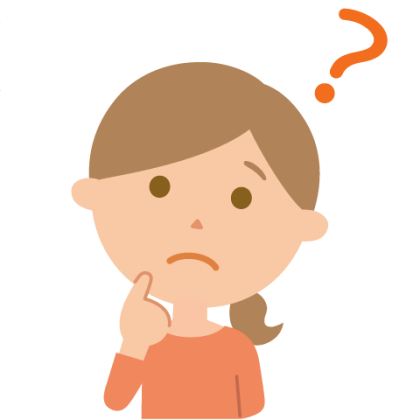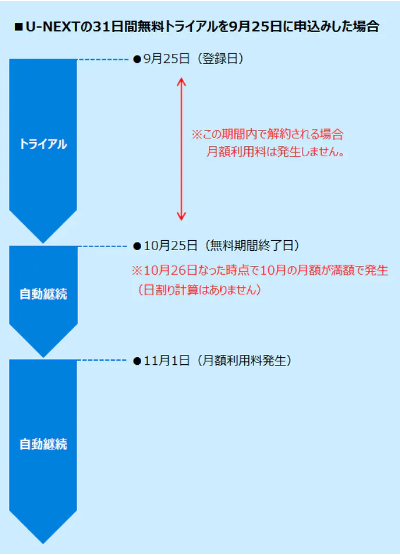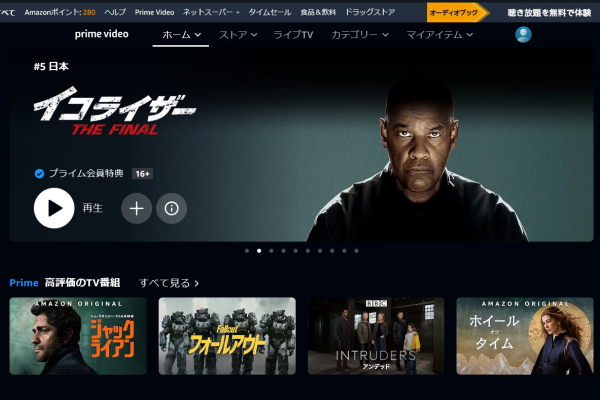数ある動画配信サービスの中でも、最も作品の品揃えが豊富で人気の高いサービスと言えば「U-NEXT」になります。
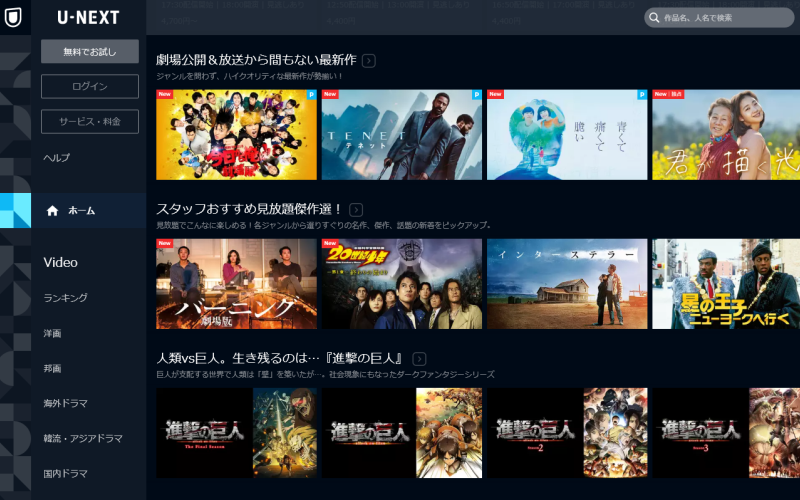
 気になる映画やドラマ等の動画を、安全にフル視聴するのに一番オススメな動画配信サービスは『U-NEXT』になります。
気になる映画やドラマ等の動画を、安全にフル視聴するのに一番オススメな動画配信サービスは『U-NEXT』になります。
見たい所へジャンプ
U-NEXTの無料お試しに申し込む際の注意点
U-NEXTの無料お試しへの登録を考えている方に、いくつか注意点があります。
まず、無料期間が終了する日付は、必ず把握しておくように!
解約を忘れると自動的に更新され、下の項目に書きますが、更新のタイミングによっては損をします。
2つ目は、無料期間中は料金がかからなくても、クレジットカードなどの情報を入力する必要がある事です。
これは、継続する場合は自動更新になるため、U-NEXT側のシステム上、支払情報などは前もって入力する必要があるからです。
3つ目は、U-NEXTにある動画は、全てが無料で見れるわけではないということです。
動画には2種類あります。
「見放題作品」と「購入(レンタル)作品」です。
通常、新作・準新作は、有料になります。
見たい動画のページを開くと、左下のタイトルのそばに、「見放題」もしくは「金額(例;550円)」が表示されます。
「見放題」と書かれている作品は、全て無料で見れます。
「金額」が書かれている作品は、ポイントを購入した上で、そのポイントを利用して初めて視聴することが出来ます。
U-NEXTの場合、無料お試し期間にも「600ポイント」もらうことが出来ます。
その「600ポイント」で、新作を最低1本は見れるので、ポイントを有効に使って下さい。
最後に、上記にも少し触れました、無料期間に貰ったポイントの件になります。
貰ったポイントについては、継続を希望しない場合、無料期間内に使い切ったほうが良さそです。
しかし、無料期間が終了しても、余ったポイントを使用することは可能です。
この件も、次の項目で書きます。
無料お試し期間中のポイントが余った場合はどうなる?
無料期間が終了しても、余ったポイントを使用することは可能です。
但し、使用するには条件があります。
まず、U-NEXTの解約には「2つの方法」があります。
- U-NEXTから退会する
- U-NEXTのアカウントは残した上で、月額プランのみ解約する
まず、U-NEXTから退会するというのは、「アカウントを完全に削除する」ということになります。
そうすると、ログイン自体ができなくなるので、余ったポイントも同時に削除されてしまいます。
このケースだと、無料トライアル期間が終了する前に、全てのポイントを利用する必要があります。
次に、「月額プランのみ解約する」場合は、自分のアカウント自体はまだ残っており、単純に月額プランのみ利用できなくなる(例えば、見放題作品を見る事はできない)ふだけで、余ったポイントはそのまま利用できます。
注意が必要なのは、U-NEXTのポイントの有効期限は発行日から90日間になるので、この期間内には全てを使い切る必要があります。
U-NEXTの継続利用には注意が必要
無料お試し期間中に解約するつもりなら問題ありませんが、もしU-NEXTが気に入って契約を続けようとする方は要注意!
無料トライアルは、月をまたいで31日後に終了する事が多くなります。
例えば、9月25日に登録したと仮定します。
そうすると、無料期間が31日間なので、無料トライアルの最終日は10月25日になります。
もし継続する場合は、10月26日分から料金がチャージされることになります。
ここで注意が必要なのは、U-NEXTの料金は毎月1日にその月の料金が発生します。
そして、U-NEXTでは料金の日割り計算はありません。
となると、10月26日から10月31日までは10月分としてチャージされ、11月1日になると新たな月の分の料金がチャージされることになります。
図にすると下記の通りになります。
下記の図は、「U-NEXT」の公式サイトからお借りしているので、公式にアナウンスしている内容になります。
参考:U-NEXT公式サイト
まとめると、下記の通りになります。
- 無料トライアル期間:9月25日~10月25日
- 月額プラン(10月分):10月26日~10月31日
- 月額プラン(11月分):11月1日~11月30日
上記を見れば分かる通り、10月26日~10月31日は6日間しかありませんが、1ヶ月分の料金がチャージされることになるので、要注意です!
U-NEXTの無料トライアルから継続する場合は、注意が必要です。
無料トライアルが終了して月内の残り日数が少ない場合、解決策は下記になります。
- お試し前から継続を考えている場合、逆算して無料お試し期間の開始日を決めること。
・無料期間の最終日は月末(30日もしくは31日、2月は28日もしくは29日)にすればベスト。
又は、最終日を月初(1日~5日)にして、なるべく損を避ける。 - 無料期間内に一旦解約して、翌月の月初に契約し直す。
(新しく契約し直しても、無料トライアルは適用されません。)
U-NEXTの登録方法(図解付き)について
こちらでは、U-NEXTの登録方法の手順を、画像で説明しています。
画像は、スマホ上で行った際の画像を使用しています。

下記のボタンからU-NEXTの公式サイトへアクセスします。
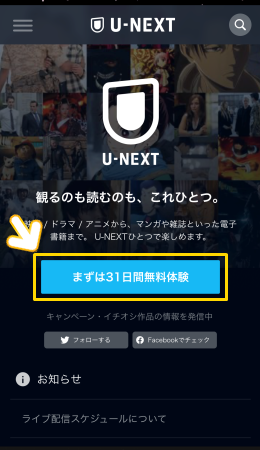
「まずは31日間無料体験」のボタンをタップします。
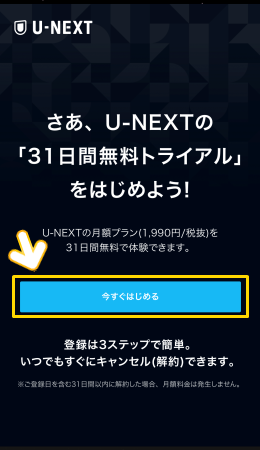
ページが変わり、「今すぐはじめる」のボタンをタップします。
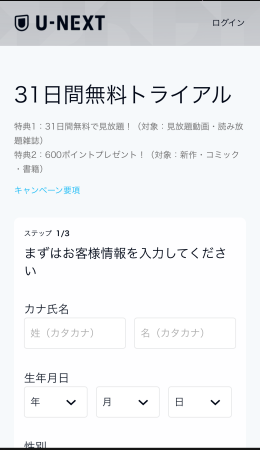
31日間無料トライアルの画面が表示され、必要事項を入力します。
ページが長いので「申込4」のページに下部の画像があります。
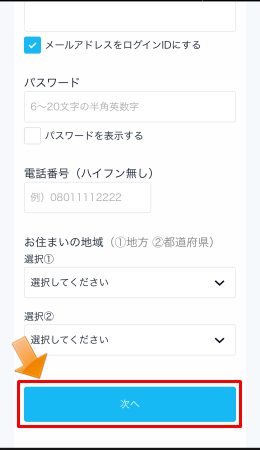
カナ氏名、生年月日、電話番号、住んでいる地域を入力し、「次へ」のボタンをタップします。
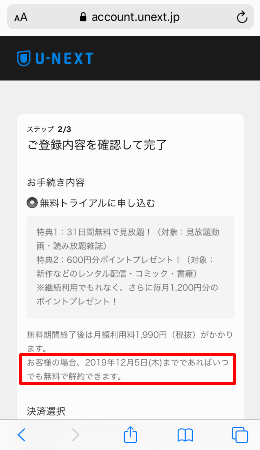
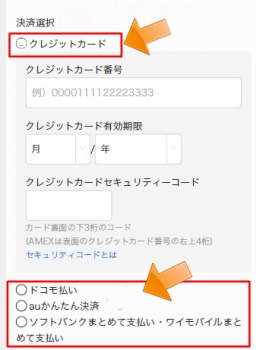
「手続き内容」の確認画面に「無料期間の期限」が表示されますので、これを忘れずに!
下部で決済方法を選択・入力して次へ進みます。
決済方法は、クレジットカード、ドコモ・au・ソフトバンクのキャリア決済、Amazonでの支払い、AppleIDでの支払い、ギフトカードから選べます。
ソフトバンクなどキャリア決済を選んだ場合、SMSで3桁の番号が送られてくるので、画面上でその番号を入力します。
尚、パソコンで登録する場合は、キャリア決済の項目は出てきません。
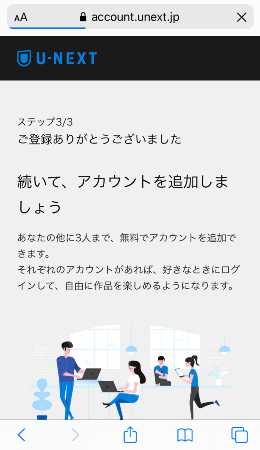
これで、U-NEVTへの登録が完了しました。
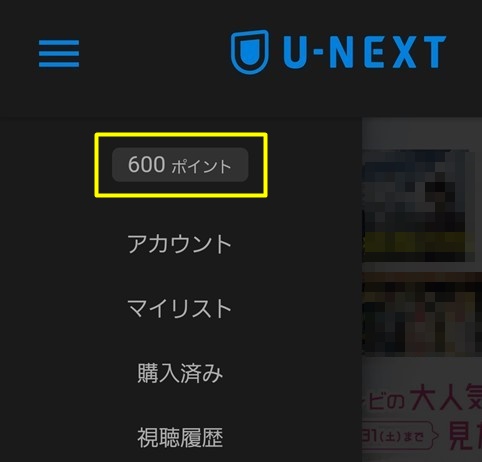
ご自分のアカウントでご確認下さい。
600ポイントが付与されているはずです。
この600ポイントを利用して、ご自分が見たい映画やドラマが視聴できます。
U-NEXTの解約方法(図解付き)について
こちらでは、U-NEXTの解約方法の手順を、画像で説明しています。
画像は、スマホ上で行った際の画像を使用しています。
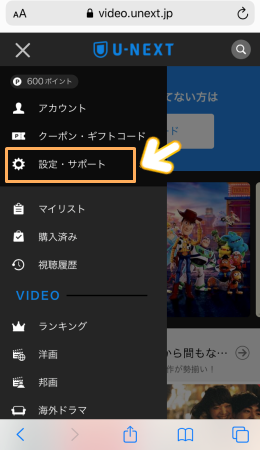
ページの左上にあるハンバーガーメニューをタップ
メニューから「設定・サポート」をタップして次へ進みます。
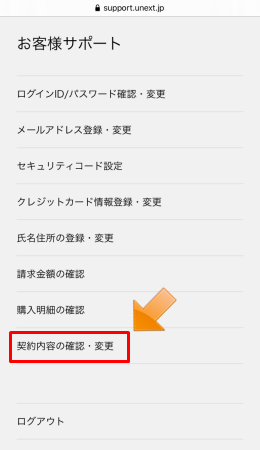
お客様サポートのページの「契約内容の確認・変更」の項目をタップして次へ進みます。
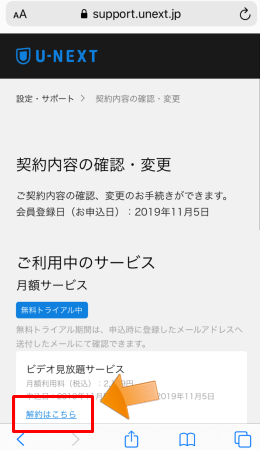
現在利用中のサービスの下「解約はこちら」のリンクをタップして次へ進みます。
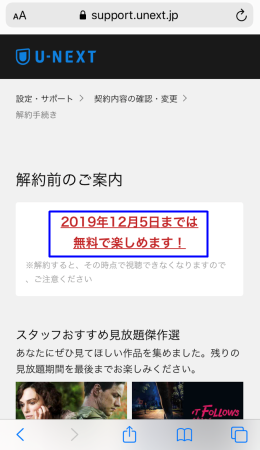
解約前のご案内で利用できる期間などが表示されており、次へをタップして進みます。
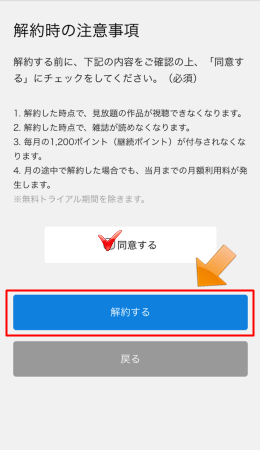
アンケートページの一番下、「同意する」へチェックを入れ「解約する」ボタンを押します。
無事、U-NEXTの解約が完了しました。
U-NEXTの登録及び解約方法&継続の注意点等:まとめ
ここまで、U-NEXTの登録及び解約方法や、無料お試しに登録した際の注意点をご紹介してきました。
上記に記載した情報を、もう一度まとめとして下記に書き出してみます。
- 無料お試しに申し込む際の注意点
- 無料お試し期間中のポイントが余った場合の対処法
- 無料お試しから継続利用する際に注意する件
- U-NEXTの登録方法(スマホ用の図解)
- U-NEXTの解約方法(スマホ用の図解)
 気になる映画やドラマ等の動画を、安全にフル視聴するのに一番オススメな動画配信サービスは『U-NEXT』になります。
気になる映画やドラマ等の動画を、安全にフル視聴するのに一番オススメな動画配信サービスは『U-NEXT』になります。
また、U-NEXTのサービス内容・特徴については、下記でご紹介しています。
 Copyright secured by Digiprove © 2021 h egu
Copyright secured by Digiprove © 2021 h egu